Как да скриете файлове и папки на вашия андроид - да се направи скрита папка

Когато е необходимо?
Най-често, за да направи скрита папка на Android би било желателно, в случай, че достъпът до вашето устройство има и други хора. В тази папка може да съдържа интимни фотографии, копия от всички важни документи или нещо друго, за съществуването на това, което другият човек не подозира.
Третата причина е, изпращащото устройство в сервизен център за ремонт на. В такива места често работят хора, които обичат да видите снимки на други хора. Обикновено те го правят от скука, когато притурката вече е ремонтиран и направи абсолютно нищо. Или това се случи по време на тестването на устройството, за да се гарантира неговата ефективност. С една дума, за да се създаде достатъчно скрити папки с трудов стаж център не можеше да види нищо.
Трябва да се отбележи, че на специалиста в областта все още е в състояние да намери скритите файлове, ако такъв е изборът. Но ще трябва да калайджия. Тези сервизни центрове служителите точно се справят с не ще, не искат да харчат толкова дълго време. Така че можем да кажем, че функцията на създаването на скрити файлове и папки се прави повече за удобство на потребителите, отколкото да се гарантира пълно уединение.
Най-лесният начин
Android операционна система, много наследени от Linux. Тук също работи по много прост начин за скриване на папки и файлове. Тя се състои в промяната на името. Просто сложете точка в самото начало. Например, може да има "Fotografiya.jpg" файла - смяна на името на ".Fotografiya.jpg". Или имаш работа с папка "работи" - смяна на името на ".Sochineniya". Можете да направите това с помощта на който и да е файлов мениджър, или чрез използване на компютър.
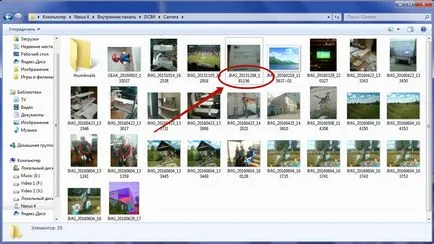
Имайте предвид себе си "операционна система Explorer» Windows вижда много преименува файл. Ако искате да се уверите, че компютърът и не се появи, ще трябва допълнително да изпълните следните стъпки:
Стъпка 1. Щракнете върху файла или папката с десен бутон върху.
Стъпка 2. В контекстното меню изберете "Properties".
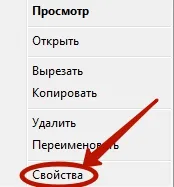
Стъпка 3. Поставете отметка в квадратчето до "Hidden" точка и натиснете "ОК".

Създаване .nomedia файл
Това също е сравнително лесен начин да не позволи да се скрие файлове и папки на Android. Вместо това си прости действия ще доведат до това, че галерията ще спре да показва обложката на албума, както и че не е нужно някои от другите медии. По този начин те ще останат на устройството - в медия плейъра, докато слушате песен подходящо прикритие ще продължи да бъде показана.
Стъпка 1: Свържете вашето устройство към компютъра чрез USB-кабел.
Стъпка 2. Отидете в менюто "Старт" и щракнете с левия бутон на мишката върху елемента "компютър". Това е, така че можете да отидете на стандартната "Explorer".
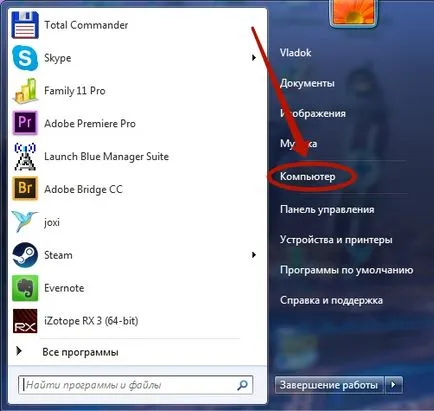
Стъпка 3. Отидете в библиотеката "Документи" или всякакви други файлова система дялове на вашия компютър.
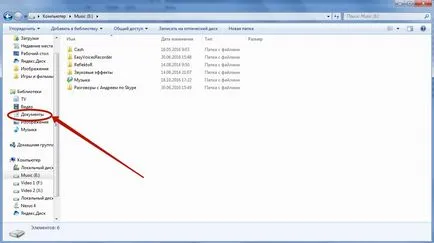
Стъпка 4. Ето, щракнете с десния бутон и преместите курсора "Създаване". След това кликнете върху "текстов документ".
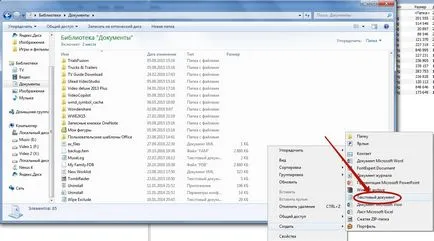
Стъпка 5. Кликнете върху създадения файл веднъж левия бутон на мишката. Преименувайте го «.nomedia», изтривайки по себе си разширение «.txt».
Забележка: "Explorer" не винаги е възможно да се промени разширението, така че може да се наложи по-мощен файлов мениджър - например, добре позната Total Commander.
Стъпка 6: Сега кликнете върху файла, щракнете с десния бутон и кликнете върху опцията "Cut".
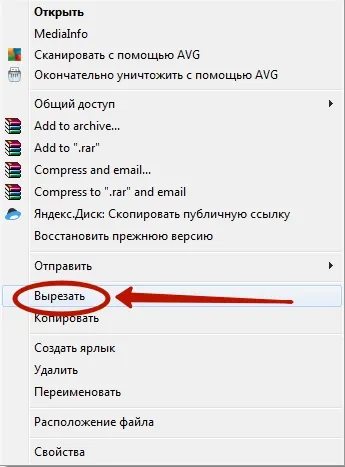
Стъпка 7. Всички в една и съща "Windows Explorer", отидете в паметта на свързаното устройство. Есен в папката, от която не трябва да се показват изображения. Тук, щракнете с десния бутон и изберете "Поставяне" от контекстното меню. Или натиснете клавишната комбинация вместо Ctrl + V.
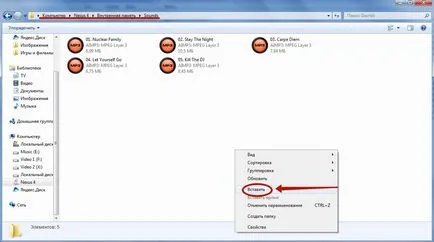
Това е всичко. Настанени тук подаде «.nomedia» не обложки на албуми ще се появят в "Галерия". Разбира се, по подпапки, които управляват не се прилага - там трябва да отново да копирате.
Поведението на различни версии на Android
В действителност, начинаещите потребители не се препоръчва да се използва файла «.nomedia». Причината е, че някои версии на операционната система Андроид могат просто да изтрие всички данни среди съдържат в същата папка с файла.
Също така трябва да се отбележи, че новите версии на операционни системи често са снабдени с хитра "Галерия". Предварително програма се разбере, че една картина под «folder.jpg» имена и «Albumart.jpg» дисплей не е необходимо. Това е така, обикновено се нарича сканирани кавъри на музикални албуми. В този случай, вие ще бъдете в състояние да видите файловете в приложения на трети страни.
Върни видимост
Стъпка 1. Отворете свален и инсталиран файлов мениджър.
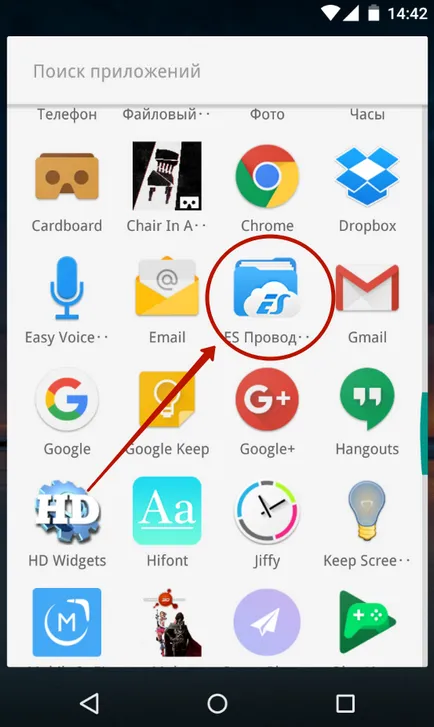
Стъпка 2. Кликнете върху трите ивици, които са в горния ляв ъгъл на екрана. Или просто дръпнете пръста си от левия край на завесата към главното меню.
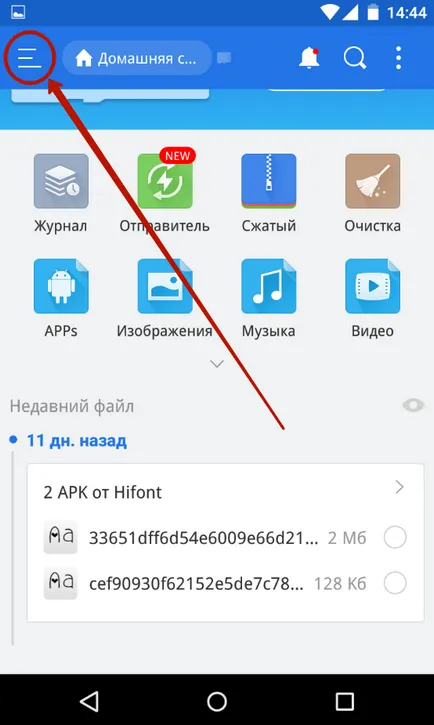
Стъпка 3. Кликнете върху "Настройки".
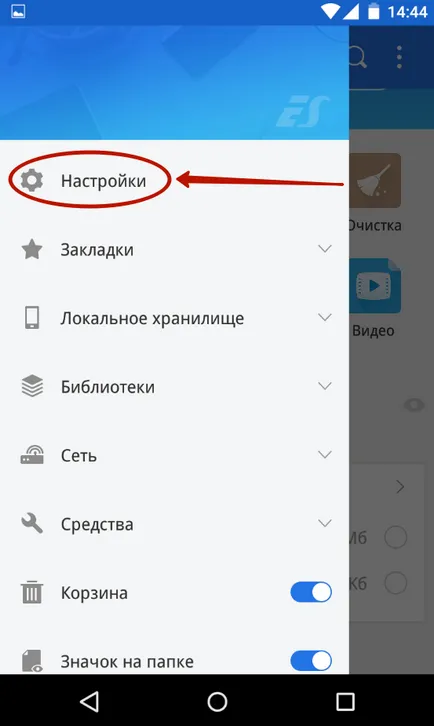
Стъпка 4. Отидете на "Настройки на дисплея".

Стъпка 5. Поставете отметка в реда "Покажи скритите файлове".

Това е! Сега вие сте свободни да видите скритите файлове и папки. Ако искате да ги направи видими за други приложения - просто да ги преименувате.